Google search console (GSC) (iki 2015 m. vadintas „Google Webmaster Tools“) – yra nemokamas „Google“ įrankis, padedantis vartotojams stebėti savo svetainės būklę, atsižvelgiant į tai, kaip „Google“ mato konkrečią svetainę. Kiekvienais metais „Google“ siūlo vis daugiau analizės ir duomenų kaupimo bei apdorojimo įrankių, kuriuos galima stebėti „Google Search Console“.
Norėdami, kad Google ankščiau ir greičiau pradėtų matyti Jūsų tinklalapį, apsilankykite adresu https://search.google.com/search-console/welcome. Prisijungę galėsite pridėti savo tinklalapį.
GSC suteikia galimybę verifikuoti internetinį puslapį dviem būdais. Pirmasis būdas ("Domain") - kai kartu su pagrindiniu domenu verifikuojami visi puslapyje esantys subdomenai, kuriems nebereikės atskiro patvirtinimo kiekvienam atskirai. Antrasis būdas ("URL prefix") - tai konkretaus puslapio tvirtinimas, kiti puslapiai, esantys tame pačiame domene, nebus įtraukiami.
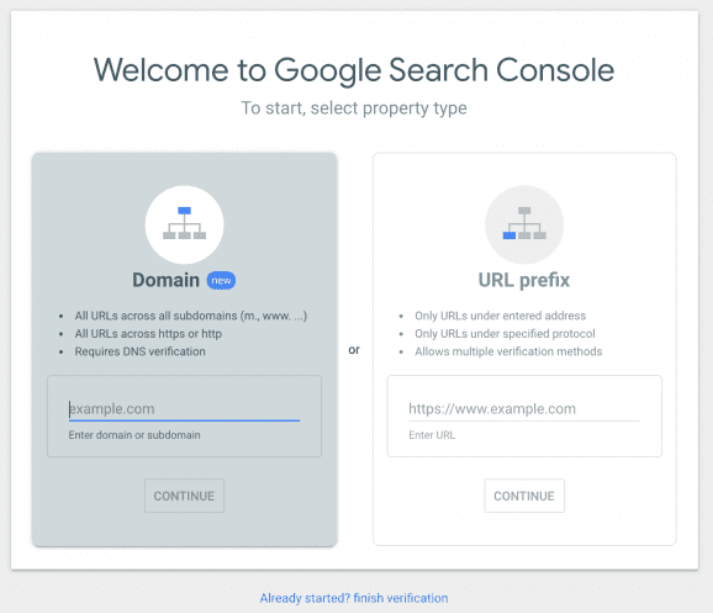
Tvirtinant puslapį šiuo būdu, jums reikės atlikti DNS įrašo pakeitimą prie puslapio domeno. Pradėkite įrašydami savo puslapio domeną (pvz.: parduotuve.lt) į jam skirtą vietą ir spauskite Tęsti ("Continue"). Atsidariusiame langel nukopijuokite kodą, kurį reikės įklijuoti DNS redagavimo zonoje. Ją rasite prisijungę prie sistemose, kurioje pirkote domeną.
.png)
Įprastai DNS atsinaujina per 15-30 min, bet yra tikimybė, kad laukti gali tekti ir 4-8 valandas. Tad po DNS zonos redagavimo spauskite "Verify later" ir palaukus kurė laiką, ar net sekančią dieną. prisijungę prie GSC spauskite žemiau esantė pasirinkimą "Already started? Finish verification".
.png)
Įrašykite savo parduotuvės pilną adresą, koks jis yra publikuojamas internete, su saugiu protokolu, pvz.: http://www.parduotuve.lt. Šiuo būdų tvirtinimą galima atlikti keliais būdais, trumpai apie kiekvieną:
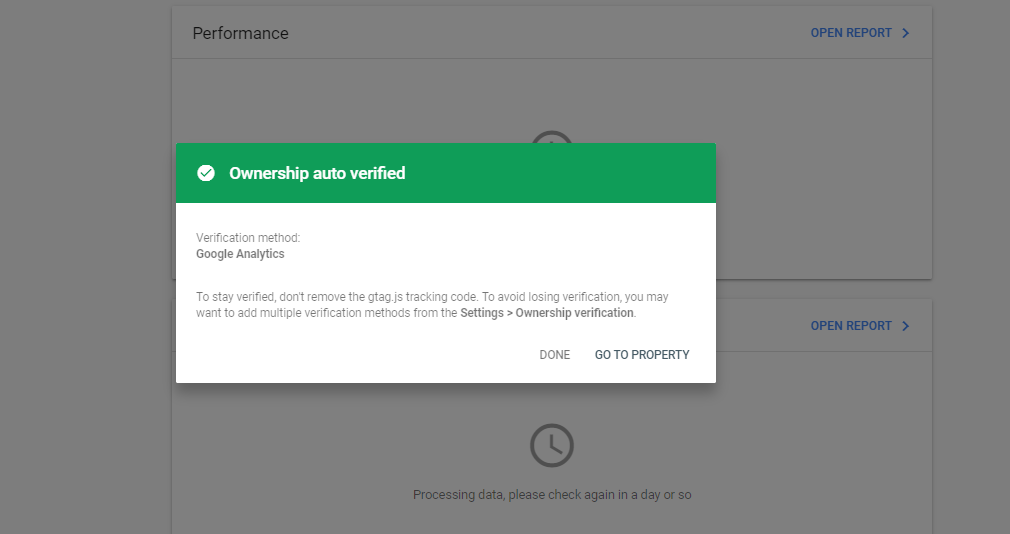
Tai paprasčiausias ir greičiausias būdas. Jei prie GSC prisijungiat tuo pačiu elektroninio pašto adresu kaip ir prie Google Analytics sistemos, tai visa vertifikacija įvyksta automatiškai. Šis metodas yra paprasčiausias iš visų tvirtinimo metodų. Jei elektroninis paštas nesutampa, tai tvirtinimą galite atlikti vienu iš žemiau pateiktų variantų.
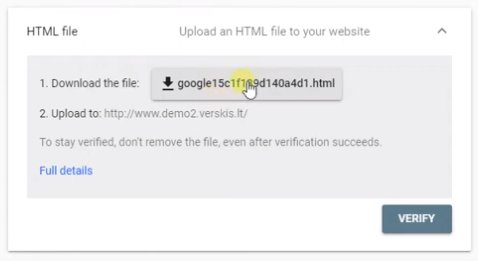
Prie HTML file metodo atsiųskite html failą. Prisijungę prie serverio ir nuėję į "Public > HTML" katalogą (katalogas gali būti pavadintas ir kitu pavadinimu, svarbu, kad gailas būtų įkeliamas į patį pagrindinį puslapio katalogą) įkelkite atsisiųstą failą nepadarę jokių korekcijų tame faile. Tai atlikę grįžkite į GSC puslapį ir paspauskite tvirtinimo mygtuką "Verify".
Prie šio tvirtinimo metodo rasite kodą (prasideda <meta..), kurį nukopijuokite.
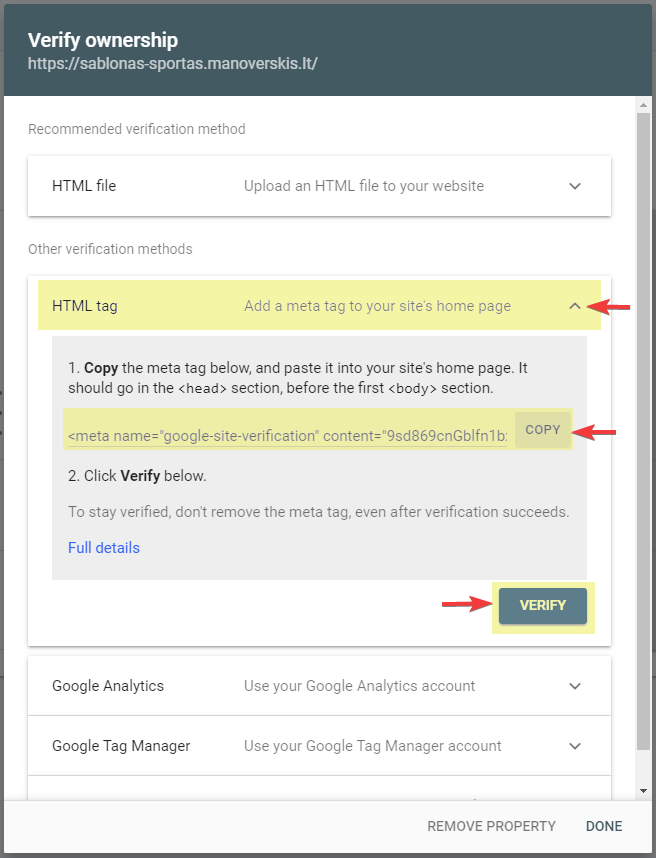


Rekomenduojame savo internetinę parduotuvę susieti su Google Analytics paskyra, nes galėsite papildomai stebėti, kaip vyksta Jūsų puslapio indeksavimas, kokios klaidos ir t.t. Tačiau, kad galėtumėte tai daryti svarbu pajungti “Sitemaps”, tokį failą, kuriame yra visos nuorodos į Jūsų parduotuvę. Jau atlike puslapio varifikaciją prisijungite prie Google Search Console (GSC) ir kairiame viršutiniame kampe pasirinkite puslapį, kuriam norite pridėte "Sitemaps". Prie žymės "Index > Sitemaps" atsiradusiame langelyje prie puslapio domeno prirašykite "sitemaps.xml" ir "Submit". Šiek tiek žemiau atsiras naujas laukelis su statusu "Success".

Gali būti, kad vietoje "Success" matysite raudoną prierašą, kad nepavyko atsisiųsti duomenų, bet neišsigąskite, kad kas nors nepavykto, po 1-2 valandų failai vis tiek bus atsiųsti ir teisingai indeksuojami, o statusas pasikeis į žalią "Success". Užėję į vidų matysite, kiek kokios informacijos yra suindeksuota ir kada tai buvo atlikta.